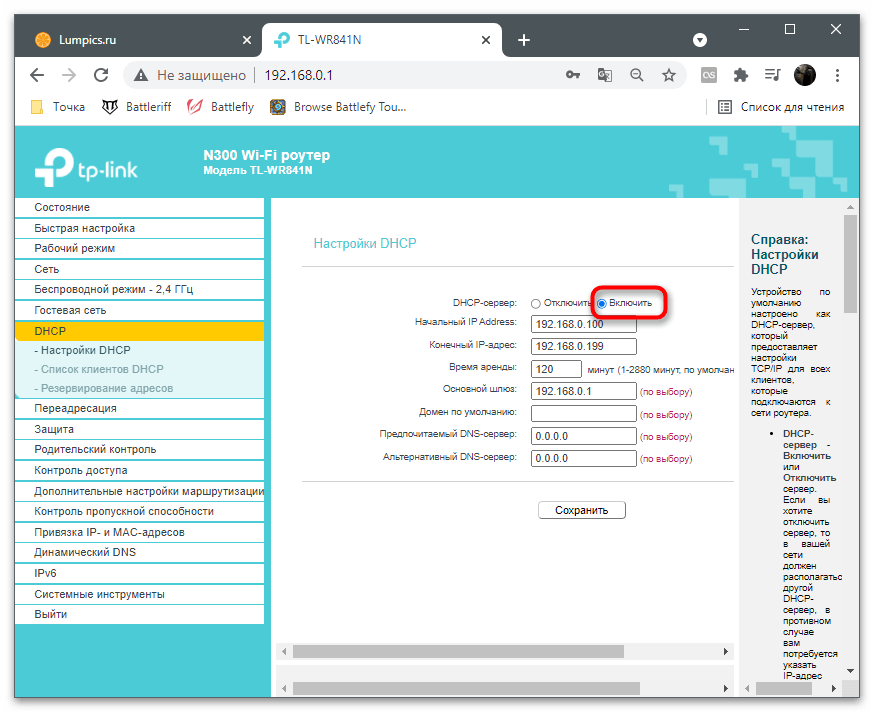المحتوى:
ويندوز 10
ظهور الخطأ "تم اكتشاف تعارض في عناوين IP" في ويندوز 10 غالبًا ما يرتبط بإعدادات الشبكة غير الصحيحة، ومع ذلك، أحيانًا تحدث بسبب أعطال بسيطة يمكن حلها بإعادة تشغيل الكمبيوتر والموجه. إذا كنت قد قمت بذلك بالفعل، ولكن المشكلة لم تختف، فابدأ في تنفيذ الطرق التالية.
الطريقة 1: تشغيل أداة استكشاف الأخطاء وإصلاحها
قبل محاولة حل المشكلة بنفسك عن طريق تغيير الإعدادات في نظام التشغيل أو واجهة الويب للموجه، حاول استخدام أداة استكشاف الأخطاء المدمجة في ويندوز، والتي ستقوم بإجراء مسح أساسي وإصلاح المشكلات إذا وجدت.
- افتح قائمة "ابدأ" واستدعِ "الإعدادات"، بالنقر على الرمز الذي يشبه الترس.
- في النافذة الجديدة، انقر على البلاطة "التحديث والأمان".
- انتقل إلى قسم "استكشاف الأخطاء وإصلاحها".
- فيه، يهمك الرابط "أدوات استكشاف الأخطاء الإضافية".
- من بين جميع أدوات التشخيص، اختر "الاتصال بالإنترنت" وابدأ تشغيلها.
- انتظر حتى تكتمل عملية البحث عن المشكلات واقرأ المعلومات المعروضة على الشاشة. إذا لزم الأمر، اتبع التعليمات المقدمة وتحقق من عمل الشبكة.
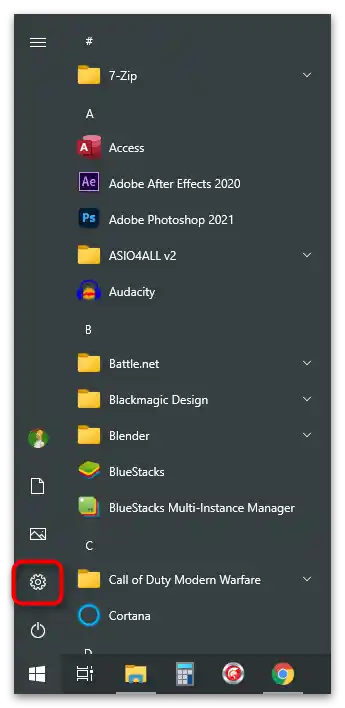
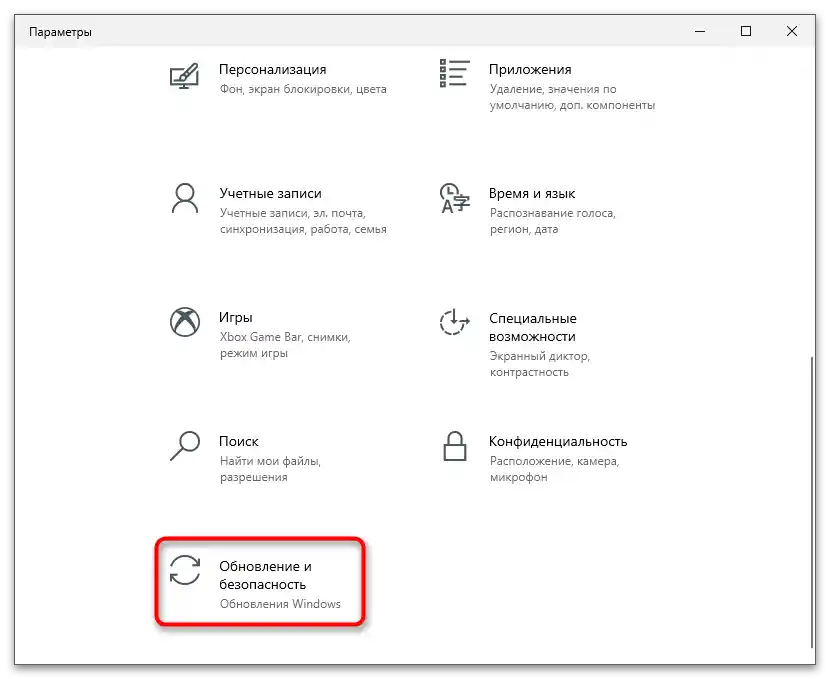
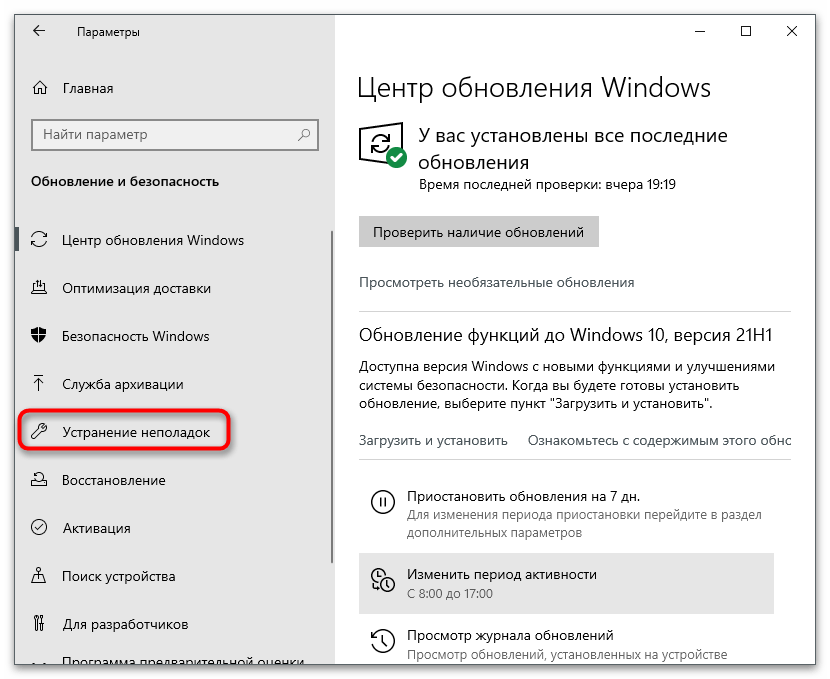
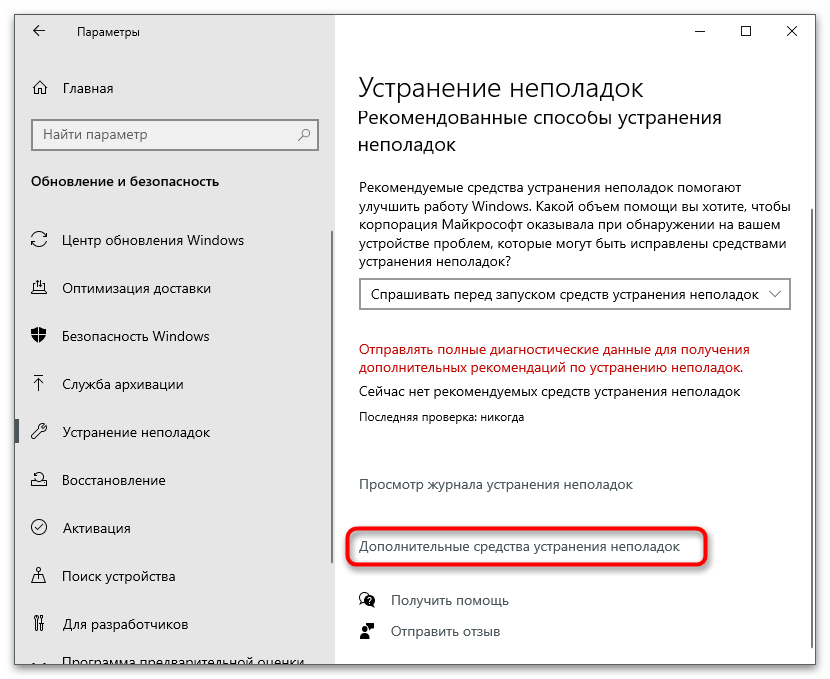
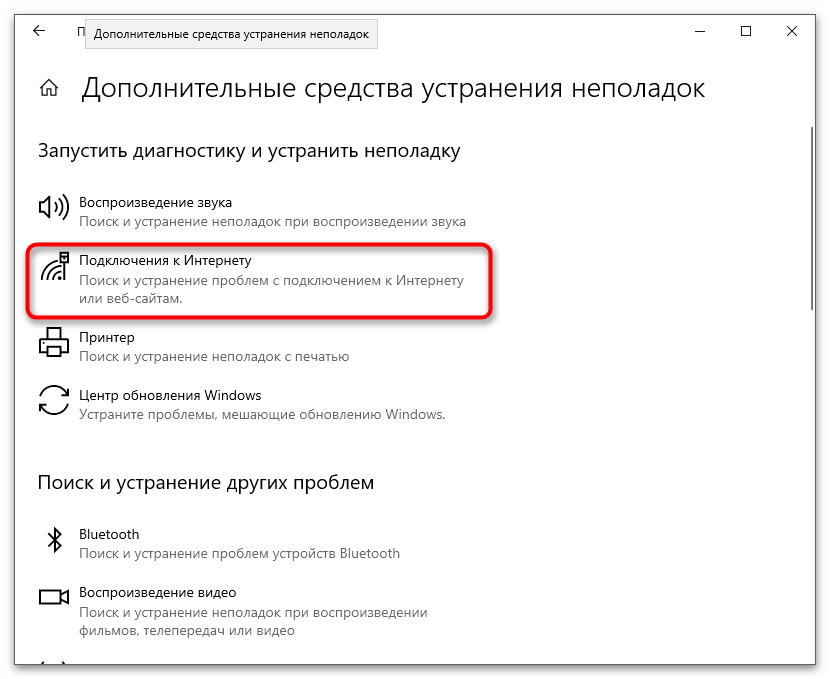
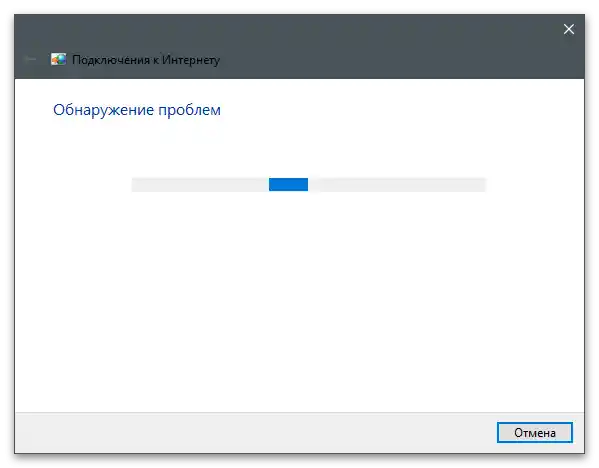
الطريقة 2: استخدام الطريقة التلقائية للحصول على عنوان IP وخوادم DNS
عادةً ما يتم تعيين طريقة الحصول على عنوان IP وخوادم DNS على مستوى الموجه، ولكن أحيانًا تحدث تعارضات مع إعدادات نظام التشغيل، مما يؤدي إلى ظهور الخطأ المعني.في البداية، يجب تثبيت طريقة تلقائية للحصول على هذه المعلمات في ويندوز والتحقق من كيفية تأثير ذلك على الوصول إلى الإنترنت.
- في نفس التطبيق "الإعدادات"، انتقل هذه المرة إلى "الشبكة والإنترنت".
- في قسم "إعدادات الشبكة المتقدمة"، يهمك الخيار "إعدادات المحول".
- عند عرض نافذة "اتصالات الشبكة"، انقر بزر الماوس الأيمن على محول الشبكة المستخدم واختر من القائمة السياقية الخيار "خصائص".
- انقر نقرًا مزدوجًا على السطر "IP الإصدار 4 (TCP/IPv4)".
- حدد الخيارات المتعلقة بالحصول التلقائي على IP وDNS، ثم اضغط على "موافق" وأعد تشغيل الموجه للتأكد من سريان جميع التغييرات.
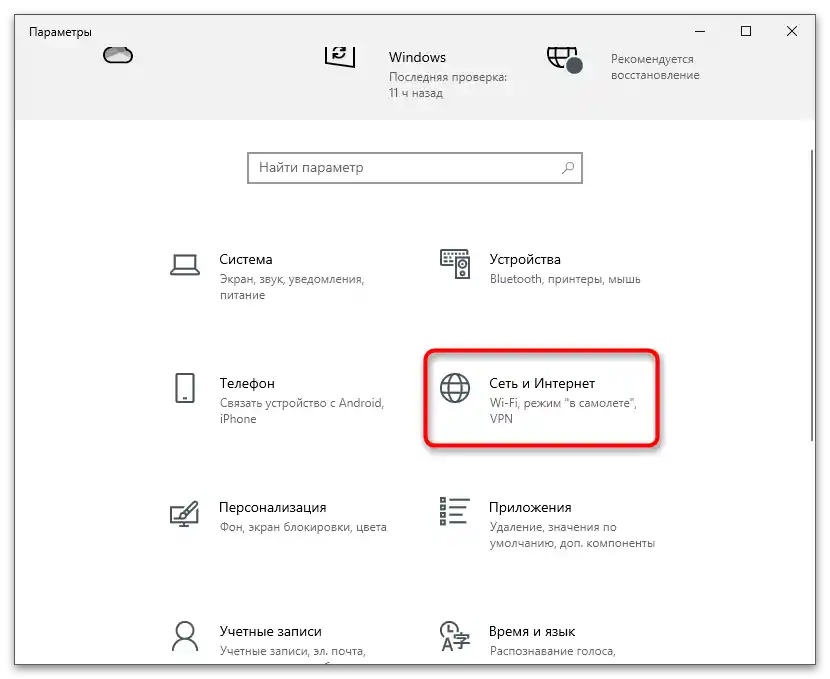
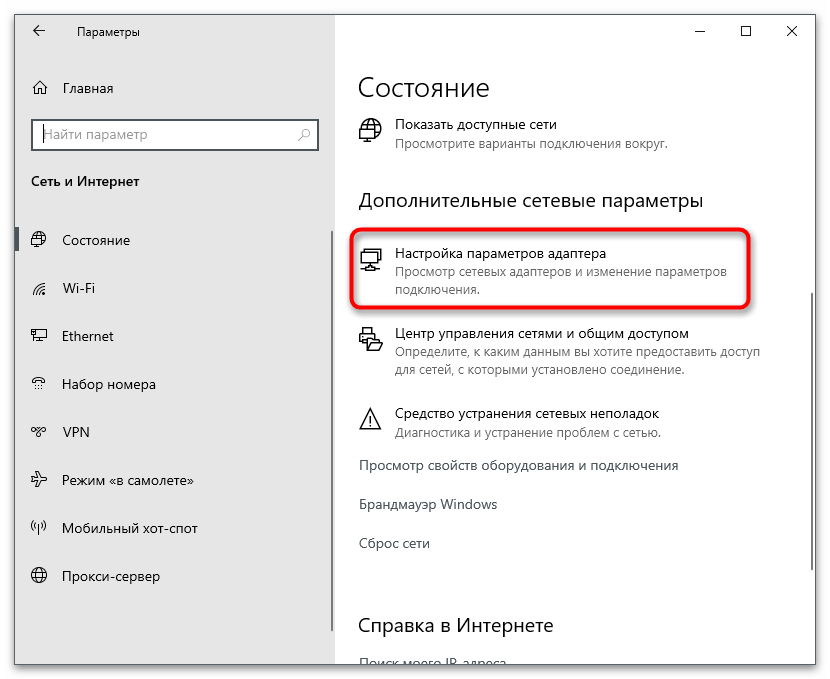
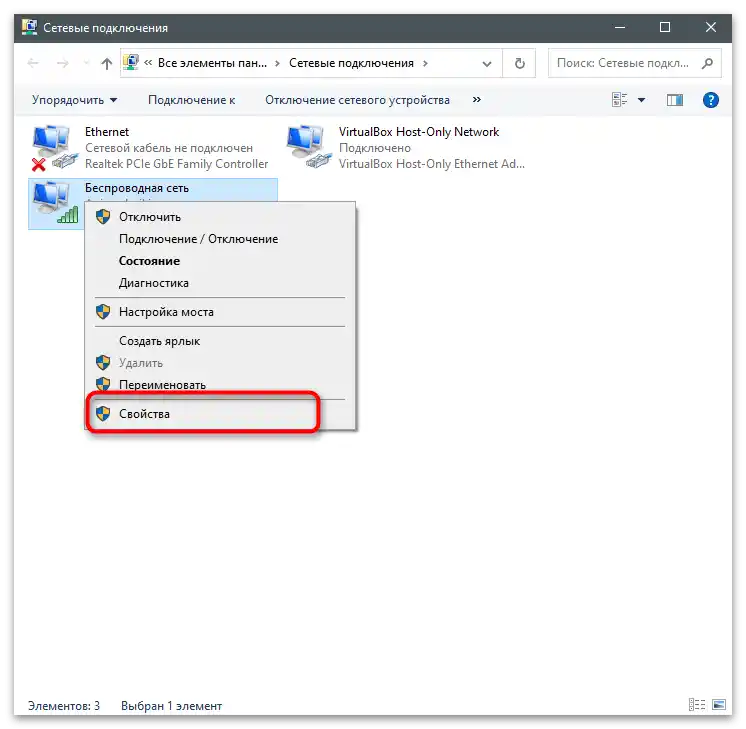
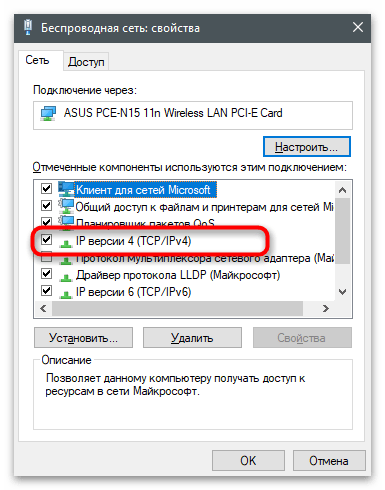
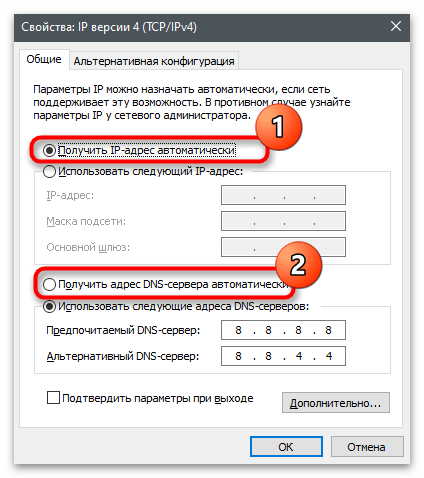
الطريقة 3: إدخال يدوي لعنوان IP وخوادم DNS
في بعض الحالات، عند استخدام مزود الخدمة بروتوكول غير قياسي، يتم توفير اتصال طبيعي بالإنترنت عند معرفة عنوان IP وخوادم DNS مسبقًا، أي يجب تعيينها يدويًا. إذا تم إعداد الموجه سابقًا، فهذا يعني أن إعداداته لا تحتاج إلى تعديل، ويتبقى فقط إجراء التغييرات في نظام التشغيل.
- للبدء، افتح "ابدأ"، وابحث عن "موجه الأوامر" وقم بتشغيله. يمكنك استخدام أي طريقة أخرى للوصول إلى وحدة التحكم التي تراها أكثر ملاءمة.
- أدخل الأمر
ipconfigواضغط على إدخال لتفعيله. - ابحث في القائمة عن محول الشبكة الخاص بك، واحفظ أو انسخ معلومات عنوان IP والقناع والبوابة الرئيسية.يمكنك حتى عدم إغلاق وحدة التحكم للوصول إلى البيانات عند الحاجة.
- افتح خصائص الشبكة كما تم توضيحه في الطريقة السابقة، وانقر مرتين على السطر "IP الإصدار 4 (TCP/IPv4)".
- حدد الخيار "استخدام عنوان IP التالي" وأدخل في الحقول الثلاثة العناوين التي تم الحصول عليها سابقًا.
- قم بنفس الشيء مع خوادم DNS، وحدد كعنوان مفضل وبديل
8.8.8.8و8.8.4.4على التوالي.
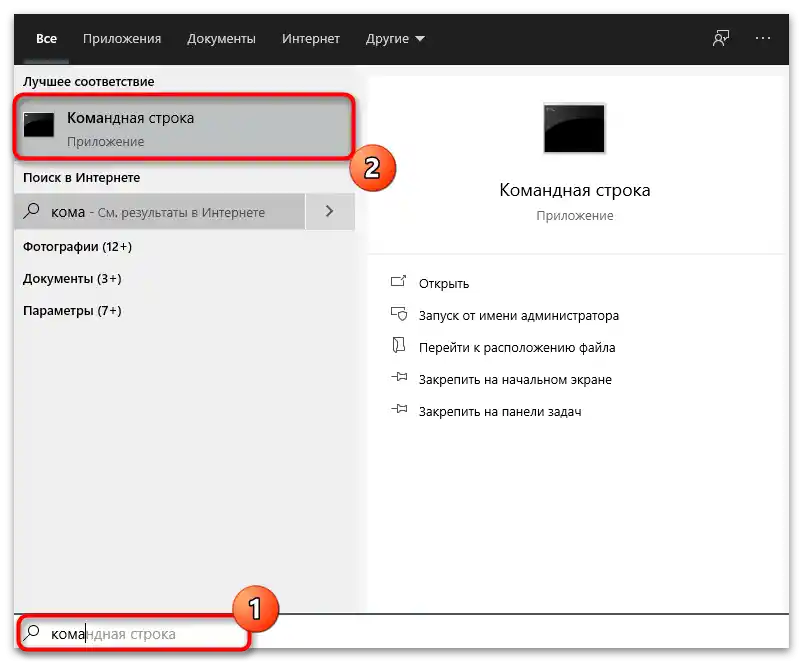
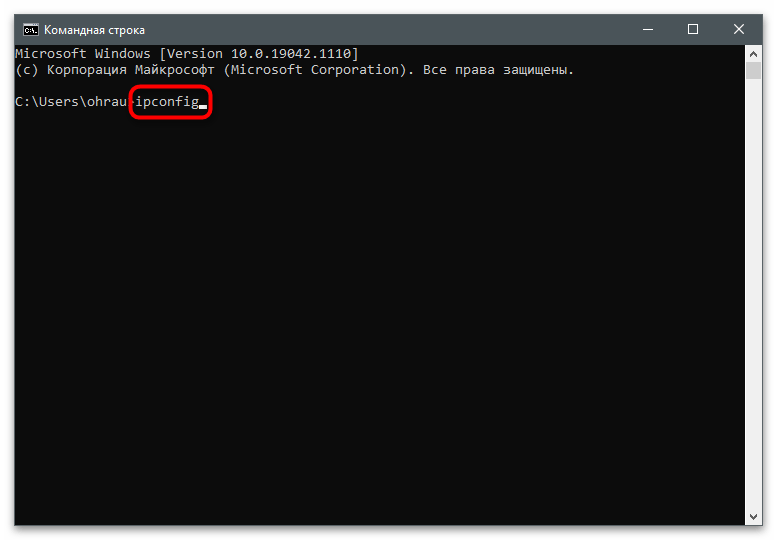
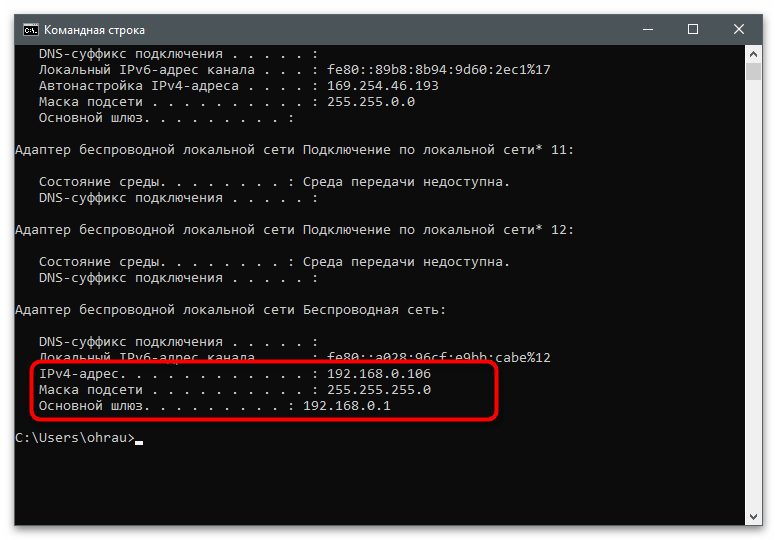
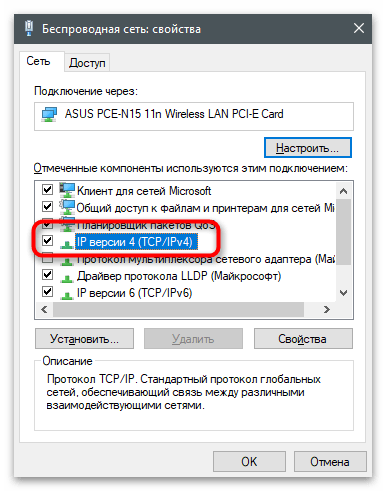
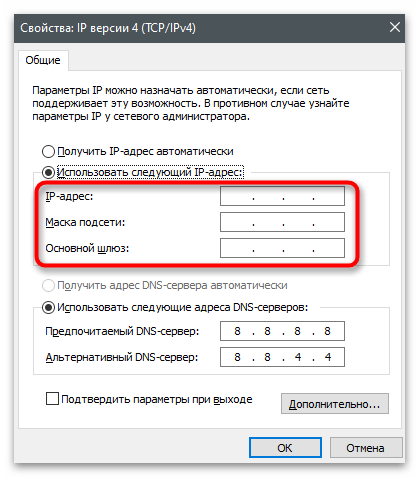
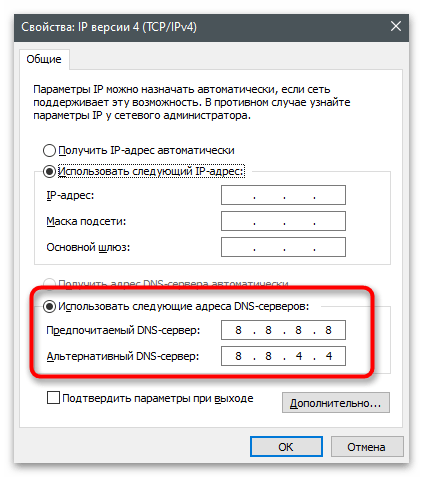
إذا لم تختف المشكلة بعد إعادة تشغيل الموجه، يُوصى بإرجاع الإعدادات إلى حالتها السابقة حتى لا تتسبب في أخطاء أخرى عند الاتصال بالإنترنت.
الطريقة 4: تفعيل خادم DHCP في إعدادات الموجه
الطريقة الأخيرة هي التحقق من حالة خادم DHCP في إعدادات الموجه. يجب أن يكون هذا الخيار مفعلًا للمستخدمين الذين يقدم مزودوهم الإنترنت عبر بروتوكول "عنوان IP ديناميكي" (المعروف أيضًا بـ "Dynamic IP" و DHCP). يجب أن تكون هذه المعلومات مذكورة في دليل إعداد الموجه أو في وثائق أخرى مقدمة من مزود خدمة الإنترنت أثناء الاتصال.
- افتح واجهة الويب للموجه باستخدام أي متصفح، وقم بتسجيل الدخول. إذا كنت تواجه هذا لأول مرة، يرجى الرجوع إلى التعليمات عبر الرابط أدناه.
لمزيد من التفاصيل: تسجيل الدخول إلى واجهة الويب للموجهات
- انتقل إلى قسم "DHCP"، وابحث عنه في اللوحة اليسرى.
- تأكد من أن الخيار في إعداداته محدد بجوار "تفعيل". إذا لم يكن كذلك، قم بتغيير قيمته واحفظ الإعدادات.
![تم اكتشاف تعارض في عناوين IP لنظام Windows-20]()
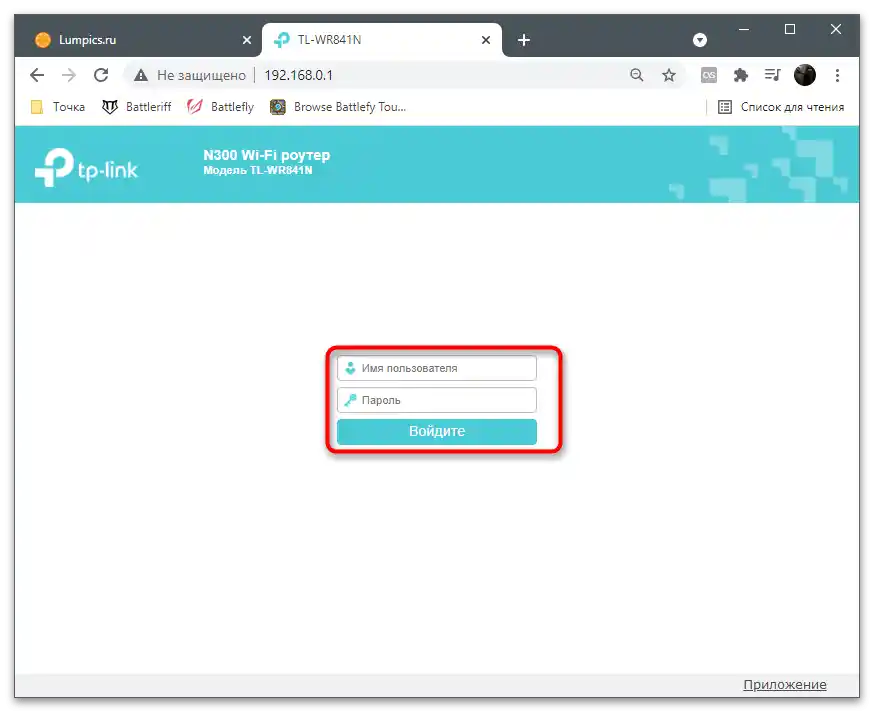
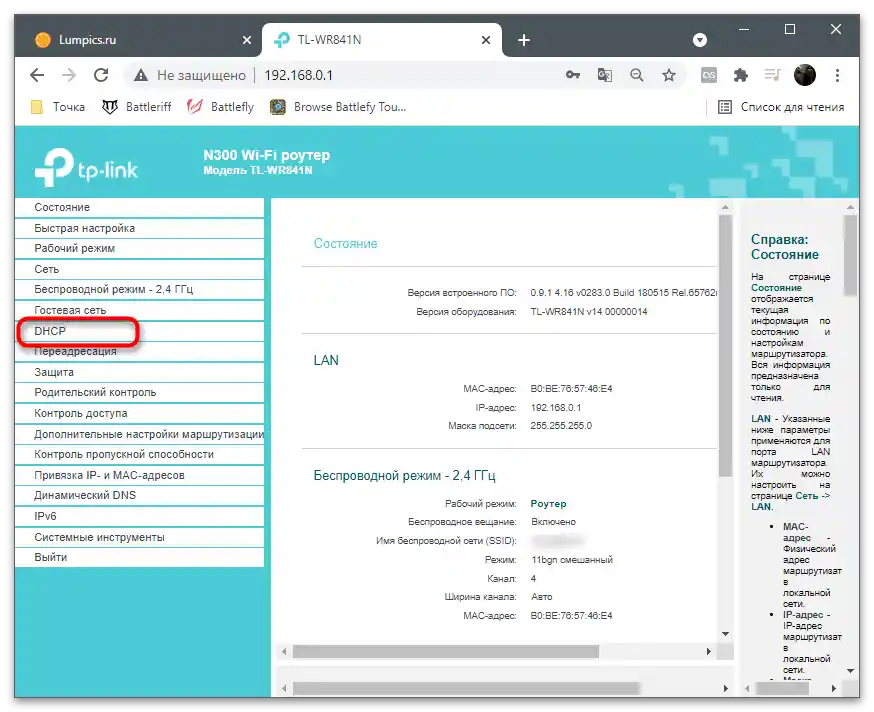
مرة أخرى نؤكد أنه إذا كان المزود يستخدم بروتوكول Static IP أو PPPoE، فلا حاجة لتنفيذ هذه الطريقة، حيث قد لا يتم استخدام إعدادات DHCP بشكل افتراضي ولا ترتبط بأي شكل من الأشكال بالحصول على عناوين IP، مما يسبب النزاعات.
Windows 7
إذا كان الكمبيوتر يعمل بنظام Windows 7 وواجهت نفس المشكلة، فإن طرق الحل تقريبًا لا تختلف عن تلك المعروضة أعلاه، باستثناء تغيير خوارزمية الانتقال إلى القوائم المطلوبة بسبب اختلاف واجهات أنظمة التشغيل. إذا كنت بحاجة إلى تعليمات محددة لهذه النسخة من نظام التشغيل، انقر على الرابط أدناه.
لمزيد من التفاصيل: حل مشكلة تعارض عناوين IP في Windows 7
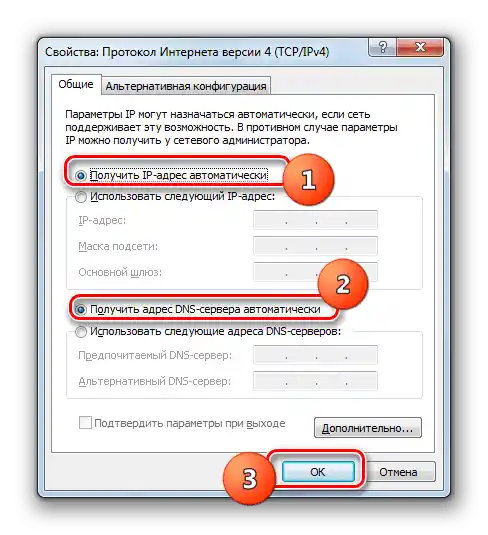
في الختام، نلاحظ أنه إذا لم تساعد تعليماتنا في حل المشكلة، فمن المحتمل أن تكون المشكلة ناتجة عن إعداد غير صحيح لجهاز التوجيه أو المزود. في الحالة الأولى، يمكنك الاستفادة من المقالات على موقعنا، من خلال إدخال اسم جهاز التوجيه المستخدم في حقل البحث. في الحالة الثانية، سيتعين عليك الاتصال بخدمة الدعم الفني لمزود خدمات الإنترنت، موضحًا له الوضع.